粘贴功能最强大在于【选择性粘贴】功能。Excel中选择性粘贴是很好用的工具,但是,很多朋友对Excel中的选择性黏贴还不是很懂得用,有些朋友甚至一窍不通。那么,选择性粘贴在Excel中如何使用呢?下面,小编给大家分享excel选择性粘贴的使用方法。
在Excel2010工作表中,用户可以使用“选择性粘贴”命令有选择地粘贴剪贴板中的数值、格式、公式、批注等内容,使复制和粘贴操作更灵活。在Excel2010工作表中使用“选择性粘贴”命令,下面,小编给大家演示excel选择性粘贴的使用步骤。
excel选择性粘贴怎么用
首先给大家说说“选择性粘贴”的黏贴项。我给大家简单注明了一下常用的几项
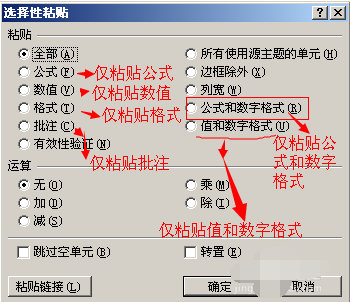
excel图-1
下面讲解一下粘贴各项的事例用法,先说下第一个“全部粘贴”,它是包括公式、格式、批注等等,都粘贴过来。
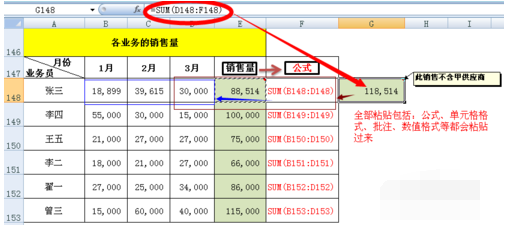
选择性粘贴图-2
“仅粘贴数值”,如下面的事例,在粘贴的时候,只会粘贴原单元格的数值。
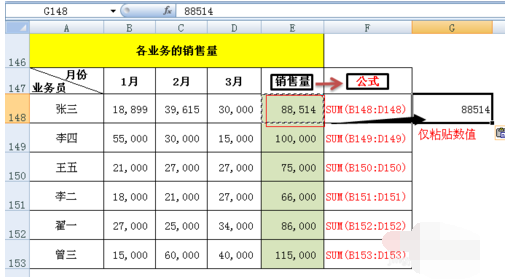
excel图-3
仅粘贴公式”,原单元格的数值的前面三位单元格数量的和,那么粘贴公式时,这个单元格就是它前面三个单元格数量的和。
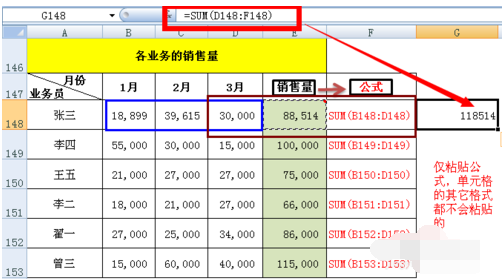
办公软件图-4
下面再看一下“仅复制格式、批注、公式和数值格式、值和数值格式”的事例情况。
意思都很多理解,在此就不多说啦。
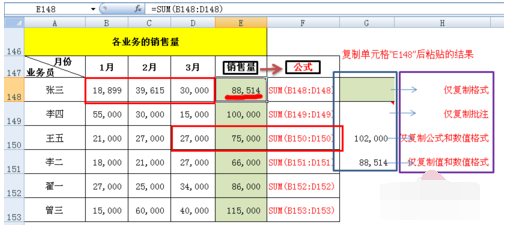
办公软件图-5
然后再看看选择性粘贴的“运算”。它有“加、减、乘、除”的运算。
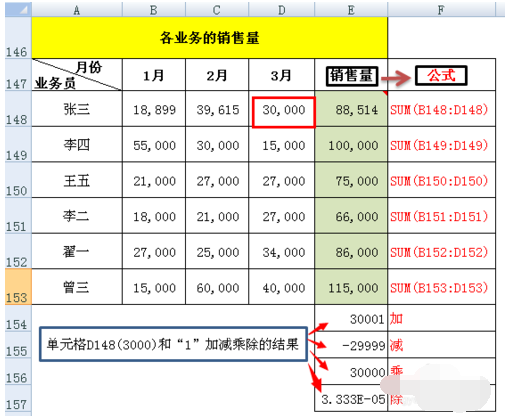
办公软件图-6
就是复制单元格的数量和要粘贴的单元格数量进行“加、减、乘、除”的运算。
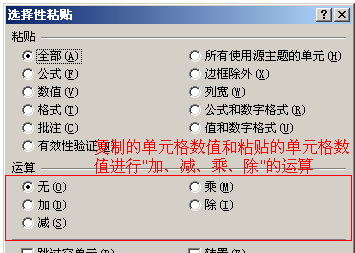
粘贴图-7
最后还有个选择性粘贴的“转置”。就是将行单元格数量转置成列单元格数量,
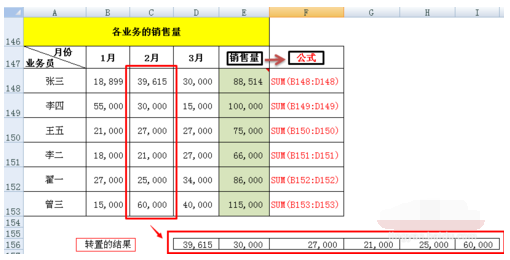
选择性粘贴图-8
或者将列单元格数量转置成行单元格数量。
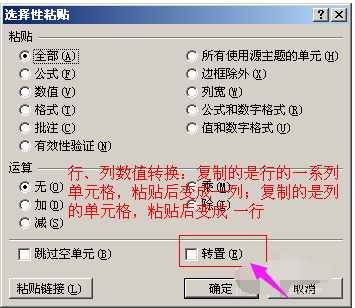
粘贴图-9
相关阅读
- 暂无推荐
《》由网友“”推荐。
转载请注明: